Atrás quedaron los días en que necesitabas una computadora y una máquina voluminosa con cable para imprimir documentos e imágenes. Con la aparición de dispositivos inteligentes e impresoras inalámbricas , puede imprimir sus archivos y fotos sin problemas desde su tableta o teléfono Android.
En cualquier caso, las tabletas de hoy funcionan como mini laptops. Tienen procesadores poderosos y especificaciones de alta gama, al tiempo que permanecen ultraportables y convenientes. Le permiten trabajar e imprimir sus correos electrónicos, documentos y fotos desde cualquier lugar.
A continuación, se encuentra una guía detallada paso a paso sobre cómo puede imprimir desde una tableta Samsung a una impresora Wi-Fi .
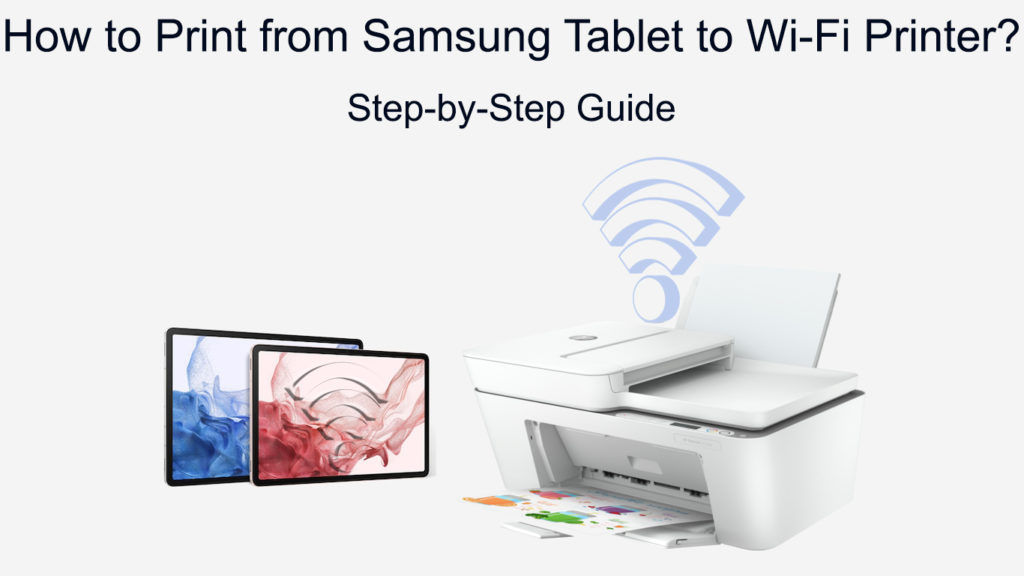
Paso 1: conecte su impresora Wi -Fi a su red inalámbrica
Dependiendo de la marca o modelo, puede conectarse con su dispositivo Android o iOS o agregando la impresora a su computadora Windows o Mac OS .
Las opciones de conexión más populares incluyen usar el botón WPS o el menú incorporado de impresoras, ya que estos métodos son rápidos y directos.
La configuración protegida por WPS o Wi-Fi es un estándar de red incorporado que le permite conectar dispositivos como televisores inteligentes, cámaras de seguridad e impresoras a su red inalámbrica .
La mayoría de las impresoras inalámbricas admiten la función WPS, pero requieren un enrutador con un botón WPS para establecer una conexión.
Conectando su impresora inalámbrica a Wi-Fi usando WPS
- Mueva su impresora dentro del rango, más cerca de su enrutador
- Localice el botón WPS en su enrutador (generalmente al lado del botón de reinicio)
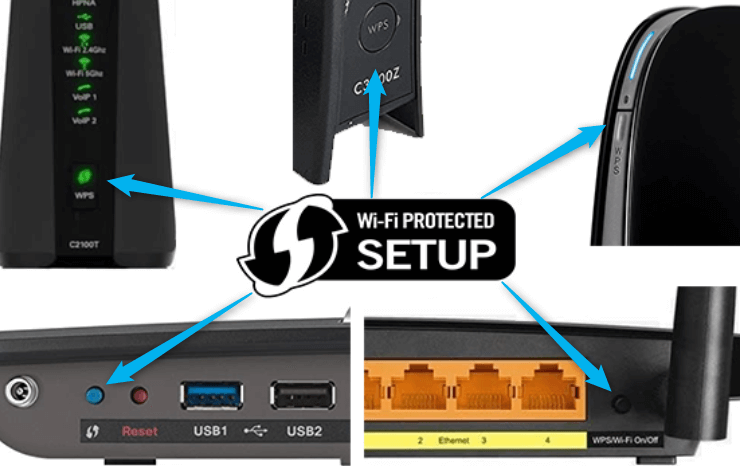
- Presione el botón de encendido de su impresora para encenderlo
- Presione el botón Wireless/Wi-Fi/Network en su impresora hasta que el icono correspondiente comience a flashear
- En dos minutos, presione el botón WPS en su enrutador
- Su impresora detectará automáticamente su enrutador y se conectará a Wi-Fi
Conectando su impresora inalámbrica a Wi-Fi usando los menús incorporados
- Mueva su impresora dentro del rango, más cerca de su enrutador
- Consulte el manual de su impresoras para averiguar cómo acceder a la configuración inalámbrica
- Navegue a la configuración de Wi-Fi de las impresoras
- Toque Wi-Fi y espere a que la impresora busque su enrutador
- Seleccione su enrutador o nombre de red de los resultados de búsqueda
- Ingrese su contraseña de red
- Siga las instrucciones en pantalla para completar la configuración de conexión
Conectando una impresora HP Envy a Wi-Fi
Paso 2 - Conecte su tableta Samsung a Wi -Fi
Una vez que conecte su impresora a Wi-Fi , está listo y está listo para imprimir.
Sin embargo, su tableta Samsung y su impresora Wi-Fi deben estar en la misma red inalámbrica para imprimir documentos e imágenes de forma inalámbrica desde su pestaña.
Lectura recomendada:
- ¿Cómo usar un adaptador de Microsoft Virtual Virtual Wi-Fi Miniport? (¿Qué es y cómo habilitarlo?)
- ¿Cómo conectar la impresora Canon TS3122 a Wi-Fi? (Instrucciones de configuración de Wi-Fi)
- ¿Cómo conectar la impresora Canon MG3620 a Wi-Fi? (Configuración de Wi-Fi explicada)
Conectar su tableta Samsung a Wi-Fi no es diferente de conectar sus teléfonos inteligentes y otros dispositivos inalámbricos a la red.
Aquí están los pasos:
- Desde la pantalla de inicio, toque aplicaciones
- Toque la aplicación Configuración
- Toque Wi-Fi
- Toque el control deslizante al lado de Wi-Fi para activar Wi-Fi
- Su tableta buscará automáticamente las redes Wi-Fi disponibles
- Toque su nombre de red Wi-Fi
- Ingrese su contraseña de red para conectarse a Wi-Fi
Paso 3: agregue la impresora a la tableta Samsung
Ahora que su tableta e impresora están en la misma red Wi-Fi , puede comenzar a imprimir de forma inalámbrica. Pero primero, debe agregar su impresora a su tableta Samsung.
Las tabletas Samsung son compatibles con la mayoría de las impresoras inalámbricas, por lo que agregar su impresora a su tableta no debería ser un problema. Asegúrese de que la impresora esté encendida antes de continuar.
Aquí están los pasos:
- Desde la pantalla de inicio, toque aplicaciones
- Toque el icono de engranaje para abrir la aplicación Configuración
- Toque Conexiones
- Toque más configuración de conexión
- Toque la impresión
Su tableta Samsung mostrará una lista de servicios de impresora instalados. Puede tocar el control deslizante al lado de cada impresora para encenderlo o desactivarlo. Si no puede ver su impresora, muévase al siguiente paso.
- Toque para instalar su impresora en su tableta
Heding On te dirigirá a Google Play Store. Desde Play Store, busque su aplicación de Android de impresoras e instálela en su tableta.
Si no está seguro de qué aplicación instalar, puede consultar el manual de su impresoras o visitar el sitio web de fabricantes para obtener más detalles.
- Espere unos segundos o minutos para que el proceso de instalación se complete
- Regrese a la pantalla de servicios de impresión en su tableta
- Toque la impresora que desea agregar a su tableta
- Toque los tres puntos verticales junto al complemento instalado y seleccione Agregar impresora
- Toque el control deslizante junto al complemento de su impresoras para encenderlo y seleccionarlo como el servicio de impresión predeterminado
Su impresora y su tableta ahora están conectadas y listas para imprimir
Dependiendo de la marca y el modelo, algunas impresoras pueden conectarse automáticamente a su tableta y trabajar sin requerir un complemento.
Siga estos pasos para verificar si este es el caso con su impresora:
- Desde la pantalla de inicio, toque aplicaciones
- Toque el icono de engranaje para abrir la aplicación Configuración
- Toque Conexiones
- Toque más configuración de conexión
- Toque la impresión
- Servicios de impresión, toque
Su tableta escaneará automáticamente los dispositivos conectados en la red y poblará una lista de impresoras compatibles.
- Seleccione su impresora de la lista y toque el control deslizante junto a él para activarla.
Cómo imprimir desde una tableta Samsung Galaxy a una impresora Wi-Fi
Paso 4: imprima desde su tableta Samsung
Imprimir desde una tableta Samsung a una impresora Wi-Fi es fácil si ha agregado su impresora a su red y dispositivo.
Siga estos pasos para imprimir desde su tableta Samsung:
- Presione el botón de encendido de su impresora para encenderlo
- En su tableta, ubique el archivo, el documento o la foto que desea imprimir
- Abra el archivo que desea imprimir
- Toque los tres puntos verticales en la esquina superior derecha de la pantalla
- Toque la impresión
- En la pantalla de vista previa de impresión, seleccione su impresora y personalice su configuración de impresión
- Toque el icono de la impresora para imprimir desde su tableta Samsung a una impresora Wi-Fi
Conclusión
Imprimir desde una tableta Samsung a una impresora Wi-Fi es relativamente fácil. Solo necesita agregar la impresora a su red inalámbrica y conectarla con su tableta. La mejor parte es que no requiere ningún software avanzado. Además, solo necesitas configurarlo una vez.
